Dit artikel helpt je om een Zonsverduistering te maken in Photoshop. Zonsverduistering is een zeer mooie astrologische gebeurtenis. Laten we kijken hoe we het kunnen maken.
Deel een van de drie:
De achtergrond maken
-
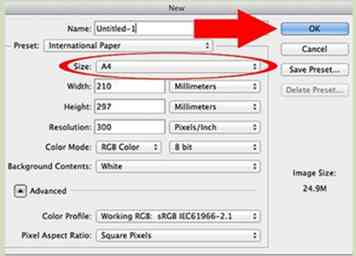 1 Open Adobe Photoshop en druk op Ctrl + N. Selecteer Internationaal papier als vooraf ingesteld en A4 als het formaat en klik vervolgens op OK. Klik op het menu Beeld en vervolgens op Beeldrotatie en selecteer 90 graden CW om het canvas 90 graden met de klok mee te draaien.
1 Open Adobe Photoshop en druk op Ctrl + N. Selecteer Internationaal papier als vooraf ingesteld en A4 als het formaat en klik vervolgens op OK. Klik op het menu Beeld en vervolgens op Beeldrotatie en selecteer 90 graden CW om het canvas 90 graden met de klok mee te draaien. - Het is niet nodig om alleen een canvas van A4-formaat te kiezen, u kunt de grootte van uw canvas naar behoefte instellen.
-
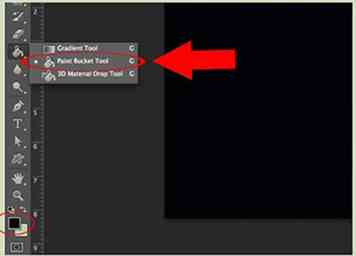 2 Selecteer het gereedschap Paint Bucket Tool en kies voorgrondkleur als zwart. Vul het canvas met de zwarte kleur.
2 Selecteer het gereedschap Paint Bucket Tool en kies voorgrondkleur als zwart. Vul het canvas met de zwarte kleur. -
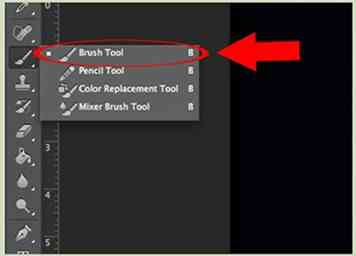 3 Selecteer het penseel. Klik met de rechtermuisknop op het canvas en klik op het pictogram Penseelinstellingen. Kies verschillende penselen.
3 Selecteer het penseel. Klik met de rechtermuisknop op het canvas en klik op het pictogram Penseelinstellingen. Kies verschillende penselen. - In Assorted Brushes kiest u de kwast die op sterren lijkt.
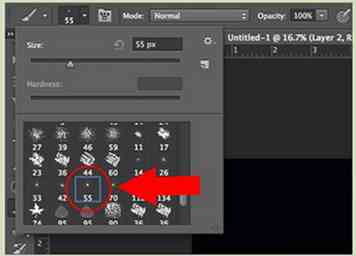
- In Assorted Brushes kiest u de kwast die op sterren lijkt.
-
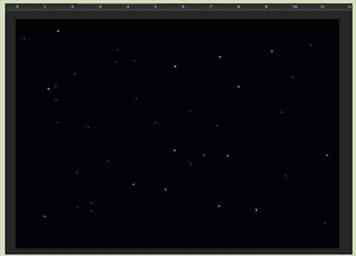 4 Stel de penseelgrootte in op heel klein. Klik vervolgens overal waar u sterren wilt maken.
4 Stel de penseelgrootte in op heel klein. Klik vervolgens overal waar u sterren wilt maken. - Stel de penseelgrootte in op een heel klein formaat voor het tonen van sterren die erg ver en een beetje groter zijn om relatief dichter bij de sterren te kunnen worden weergegeven. Hierdoor zal je achtergrond er echt uitzien.
-
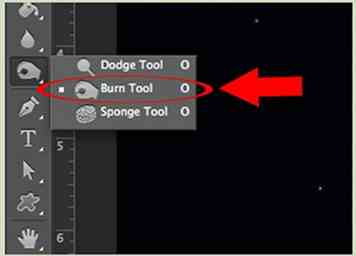 5 Selecteer het vervagingstool. Stel de sterkte in op ongeveer 30% en verplaats deze over de hele achtergrond om de sterren er een beetje wazig te laten uitzien. Stel vervolgens de sterkte in op 50% en verplaats deze over die sterren die je ver wilt laten zien.
5 Selecteer het vervagingstool. Stel de sterkte in op ongeveer 30% en verplaats deze over de hele achtergrond om de sterren er een beetje wazig te laten uitzien. Stel vervolgens de sterkte in op 50% en verplaats deze over die sterren die je ver wilt laten zien.
Tweede deel van de drie:
De verduistering maken
-
 1 Maak een nieuwe laag voor de Eclipse door op Ctrl + Shift + N te drukken.
1 Maak een nieuwe laag voor de Eclipse door op Ctrl + Shift + N te drukken. -
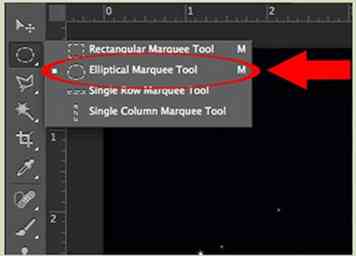 2 Selecteer de Elliptical Marquee Tool. Houd de Shift-toets ingedrukt en maak een cirkel in het midden van het canvas.
2 Selecteer de Elliptical Marquee Tool. Houd de Shift-toets ingedrukt en maak een cirkel in het midden van het canvas. -
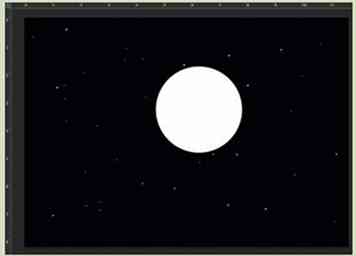 3 Selecteer het gereedschap Verfemmer en kies wit als voorgrondkleur. Vul het cirkelvormige geselecteerde gebied met witte kleur.
3 Selecteer het gereedschap Verfemmer en kies wit als voorgrondkleur. Vul het cirkelvormige geselecteerde gebied met witte kleur. - Maak de selectie ongedaan en klik met de rechtermuisknop op de laag waarin u de zon hebt gemaakt. Kies de mengopties.
- Selecteer de buitengloed en stel Spread rond 5 en Size rond 170 in.
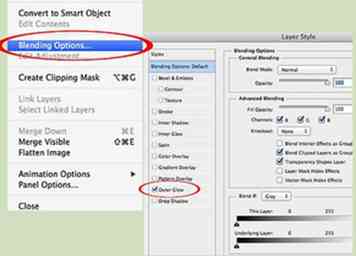
-
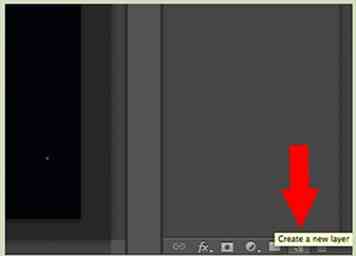 4 Maak een nieuwe laag. Deze laag is voor de maan die niet zichtbaar is tijdens een zonsverduistering.
4 Maak een nieuwe laag. Deze laag is voor de maan die niet zichtbaar is tijdens een zonsverduistering. -
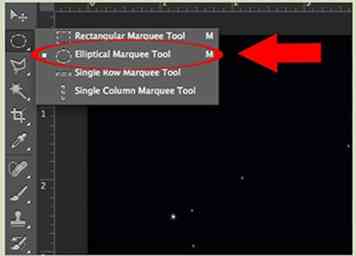 5 Selecteer opnieuw het Elliptical Marquee Tool en maak een cirkel van dezelfde grootte als de zon. Vul de zwarte kleur erin.
5 Selecteer opnieuw het Elliptical Marquee Tool en maak een cirkel van dezelfde grootte als de zon. Vul de zwarte kleur erin. - Plaats het op een manier dat een beetje van de zon links bovenaan zichtbaar is.
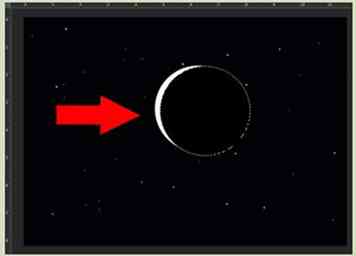
- Plaats het op een manier dat een beetje van de zon links bovenaan zichtbaar is.
-
 6 Maak de selectie ongedaan en klik met de rechtermuisknop op de laag Maan en kies de mengopties.
6 Maak de selectie ongedaan en klik met de rechtermuisknop op de laag Maan en kies de mengopties. - Selecteer de binnengloed en stel de choke in op 0 en grootte tussen 20 en 30. Het ziet er nu uit als een zonsverduistering.
Derde deel van de drie:
Final Touch
-
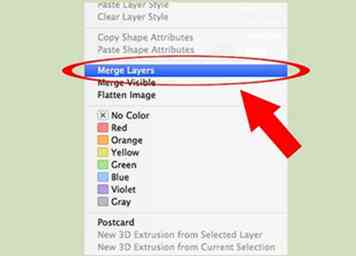 1 Ga naar het venster Laag en selecteer alle drie de lagen door de Ctrl-toets ingedrukt te houden en op de laag te klikken. Klik vervolgens met de rechtermuisknop en selecteer Lagen samenvoegen.
1 Ga naar het venster Laag en selecteer alle drie de lagen door de Ctrl-toets ingedrukt te houden en op de laag te klikken. Klik vervolgens met de rechtermuisknop en selecteer Lagen samenvoegen. -
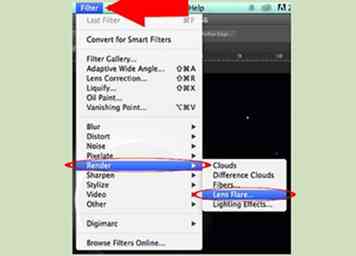 2 Klik op Filter en ga naar Render en kies Lens Flare. Klik in de afbeelding getoond in het Lens Flare-dialoogvenster linksboven in de zon en kies 105 mm Prime en stel de helderheid in tussen 35 en 40.
2 Klik op Filter en ga naar Render en kies Lens Flare. Klik in de afbeelding getoond in het Lens Flare-dialoogvenster linksboven in de zon en kies 105 mm Prime en stel de helderheid in tussen 35 en 40. -
 3 Je bent klaar! Genieten.
3 Je bent klaar! Genieten.
Facebook
Twitter
Google+
 Minotauromaquia
Minotauromaquia
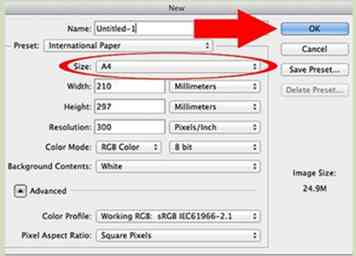 1 Open Adobe Photoshop en druk op Ctrl + N. Selecteer Internationaal papier als vooraf ingesteld en A4 als het formaat en klik vervolgens op OK. Klik op het menu Beeld en vervolgens op Beeldrotatie en selecteer 90 graden CW om het canvas 90 graden met de klok mee te draaien.
1 Open Adobe Photoshop en druk op Ctrl + N. Selecteer Internationaal papier als vooraf ingesteld en A4 als het formaat en klik vervolgens op OK. Klik op het menu Beeld en vervolgens op Beeldrotatie en selecteer 90 graden CW om het canvas 90 graden met de klok mee te draaien. 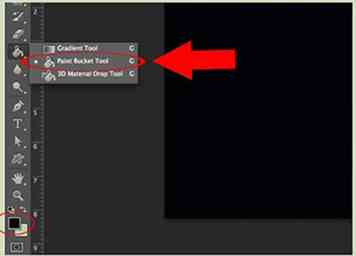 2 Selecteer het gereedschap Paint Bucket Tool en kies voorgrondkleur als zwart. Vul het canvas met de zwarte kleur.
2 Selecteer het gereedschap Paint Bucket Tool en kies voorgrondkleur als zwart. Vul het canvas met de zwarte kleur. 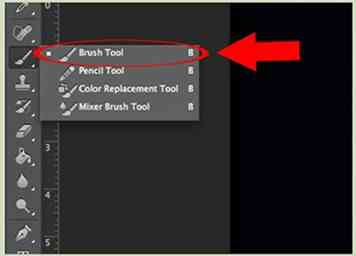 3 Selecteer het penseel. Klik met de rechtermuisknop op het canvas en klik op het pictogram Penseelinstellingen. Kies verschillende penselen.
3 Selecteer het penseel. Klik met de rechtermuisknop op het canvas en klik op het pictogram Penseelinstellingen. Kies verschillende penselen. 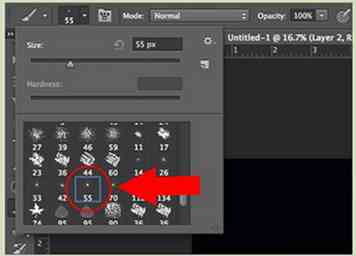
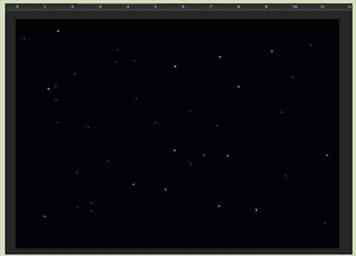 4 Stel de penseelgrootte in op heel klein. Klik vervolgens overal waar u sterren wilt maken.
4 Stel de penseelgrootte in op heel klein. Klik vervolgens overal waar u sterren wilt maken. 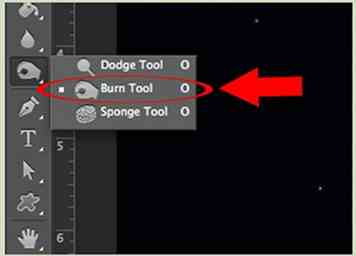 5 Selecteer het vervagingstool. Stel de sterkte in op ongeveer 30% en verplaats deze over de hele achtergrond om de sterren er een beetje wazig te laten uitzien. Stel vervolgens de sterkte in op 50% en verplaats deze over die sterren die je ver wilt laten zien.
5 Selecteer het vervagingstool. Stel de sterkte in op ongeveer 30% en verplaats deze over de hele achtergrond om de sterren er een beetje wazig te laten uitzien. Stel vervolgens de sterkte in op 50% en verplaats deze over die sterren die je ver wilt laten zien.  1 Maak een nieuwe laag voor de Eclipse door op Ctrl + Shift + N te drukken.
1 Maak een nieuwe laag voor de Eclipse door op Ctrl + Shift + N te drukken. 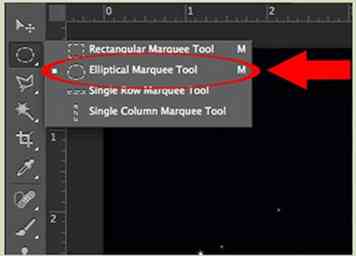 2 Selecteer de Elliptical Marquee Tool. Houd de Shift-toets ingedrukt en maak een cirkel in het midden van het canvas.
2 Selecteer de Elliptical Marquee Tool. Houd de Shift-toets ingedrukt en maak een cirkel in het midden van het canvas. 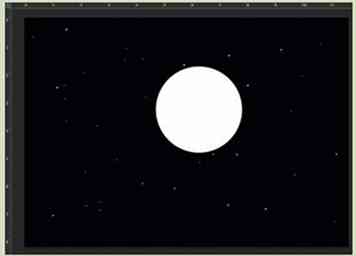 3 Selecteer het gereedschap Verfemmer en kies wit als voorgrondkleur. Vul het cirkelvormige geselecteerde gebied met witte kleur.
3 Selecteer het gereedschap Verfemmer en kies wit als voorgrondkleur. Vul het cirkelvormige geselecteerde gebied met witte kleur. 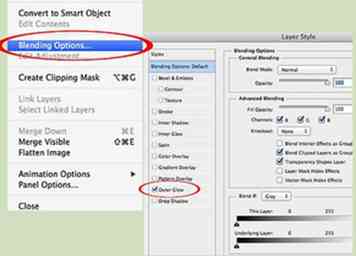
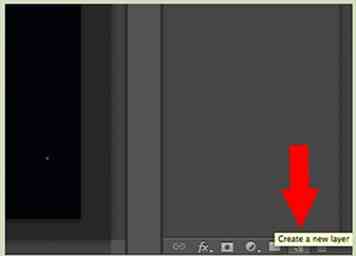 4 Maak een nieuwe laag. Deze laag is voor de maan die niet zichtbaar is tijdens een zonsverduistering.
4 Maak een nieuwe laag. Deze laag is voor de maan die niet zichtbaar is tijdens een zonsverduistering. 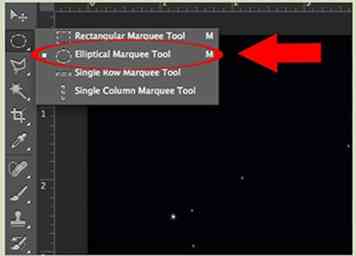 5 Selecteer opnieuw het Elliptical Marquee Tool en maak een cirkel van dezelfde grootte als de zon. Vul de zwarte kleur erin.
5 Selecteer opnieuw het Elliptical Marquee Tool en maak een cirkel van dezelfde grootte als de zon. Vul de zwarte kleur erin. 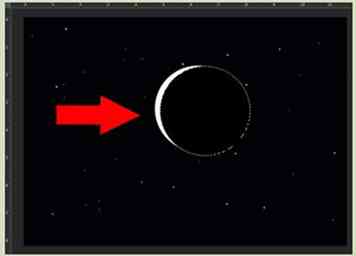
 6 Maak de selectie ongedaan en klik met de rechtermuisknop op de laag Maan en kies de mengopties.
6 Maak de selectie ongedaan en klik met de rechtermuisknop op de laag Maan en kies de mengopties. 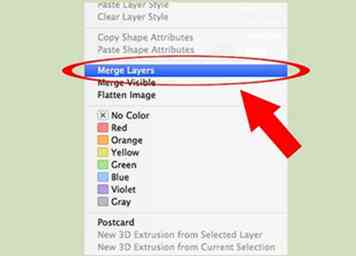 1 Ga naar het venster Laag en selecteer alle drie de lagen door de Ctrl-toets ingedrukt te houden en op de laag te klikken. Klik vervolgens met de rechtermuisknop en selecteer Lagen samenvoegen.
1 Ga naar het venster Laag en selecteer alle drie de lagen door de Ctrl-toets ingedrukt te houden en op de laag te klikken. Klik vervolgens met de rechtermuisknop en selecteer Lagen samenvoegen. 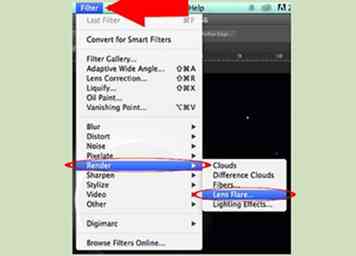 2 Klik op Filter en ga naar Render en kies Lens Flare. Klik in de afbeelding getoond in het Lens Flare-dialoogvenster linksboven in de zon en kies 105 mm Prime en stel de helderheid in tussen 35 en 40.
2 Klik op Filter en ga naar Render en kies Lens Flare. Klik in de afbeelding getoond in het Lens Flare-dialoogvenster linksboven in de zon en kies 105 mm Prime en stel de helderheid in tussen 35 en 40.  3 Je bent klaar! Genieten.
3 Je bent klaar! Genieten.